文章目录
主要文件 kiss.sh
kissyouhunter大佬写的一个批处理脚本,里面实现了docker安装,青龙镜像拉取,及MaiARK镜像的拉取,简单看看图。

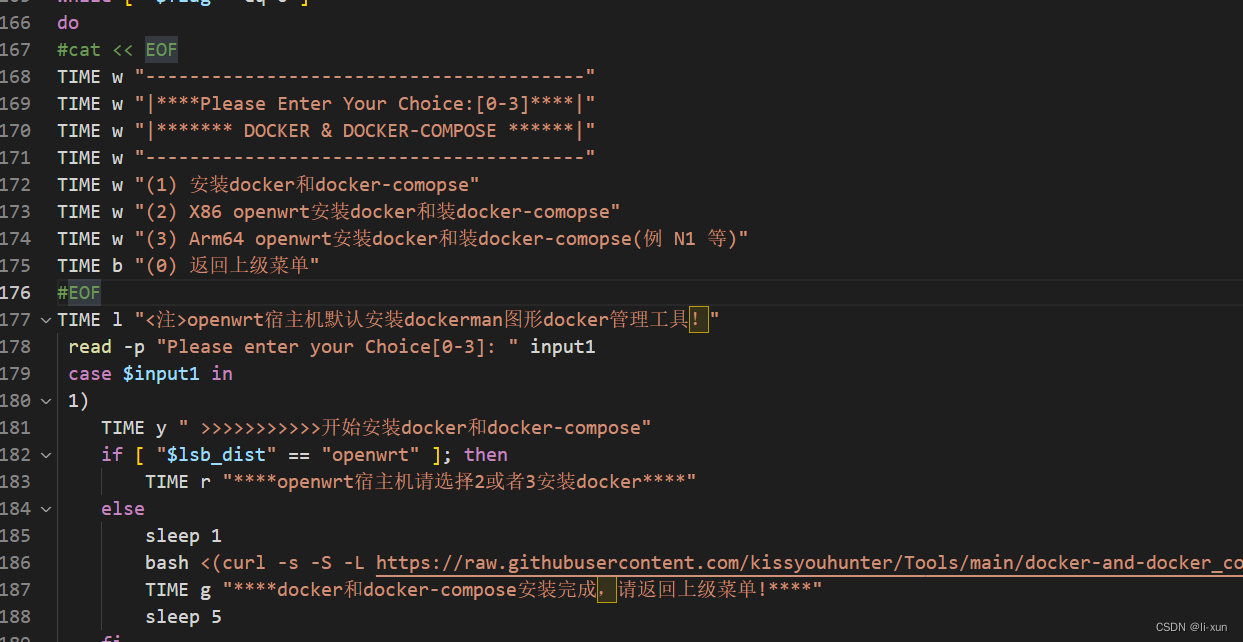
OK , 我们可以直接在服务器上去下载此脚本运行。
开始安装
-
下载并运行脚本
一键安装:bash <(curl -s -S -L https://maiark-1256973477.cos.ap-shanghai.myqcloud.com/kiss.sh)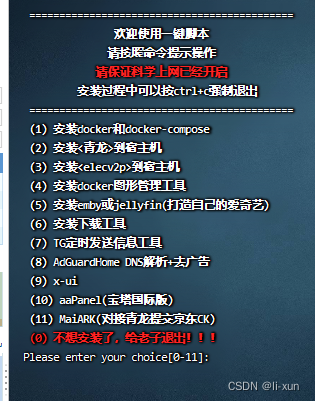
,如果没有docker,可以选择安装docker,如果没有青龙,可以选择安装青龙,然后是第11,重点来了, 这个镜像可以通过短信登录JD,然后自动获取JD_COOKIE。 -
安装MaiARK
选择11
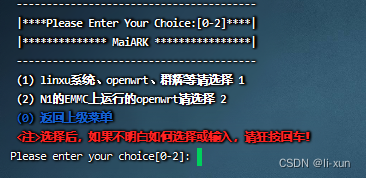
是云服务器直接选择1。

小白的话直接全部默认就OK,就一直回车就行,简单讲解下,这里是创建一个MaiARK的映射文件夹。可以自定义位置,不明白的直接默认即可。

容器名称,默认就行,下一步是网络类型,默认桥接,再一下步

端口号,可以修改,修改的话要注意后面启动容器时的端口同样要修改。尽量默认。

最后确认信息,输入y。
然后就会自动去拉取镜像了。
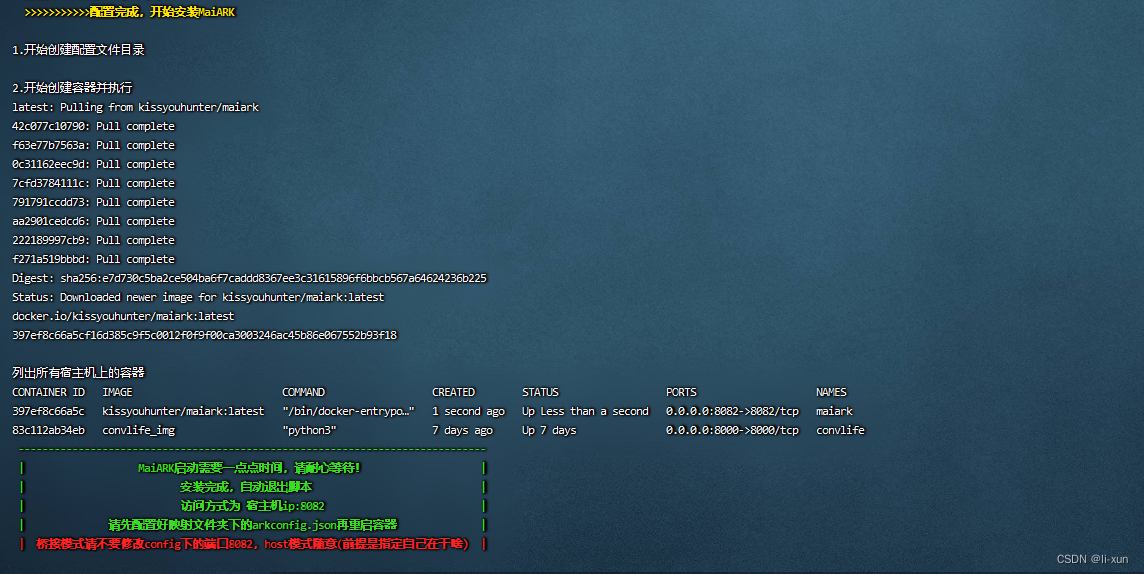
至此,完成拉取。
安装青龙步骤也基本一致。
启动
配置
-
首先需要配置好青龙应用,打开青龙面板,系统设置——>应用设置——>新建应用
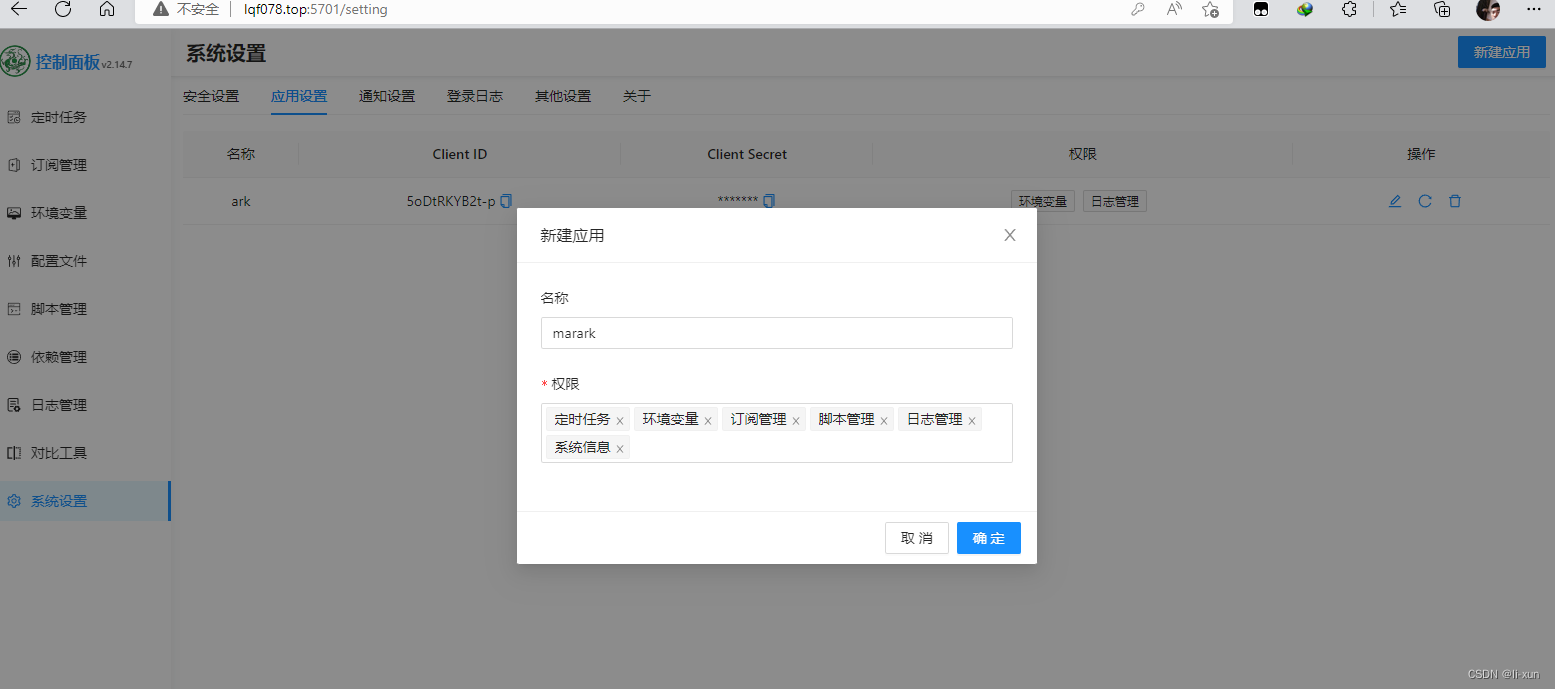
然后确定。 -
配置MaiARK配置文件,如果你安装是一路回车的,那么配置文件就在当前目录,arkconfig.json。打开这个文件
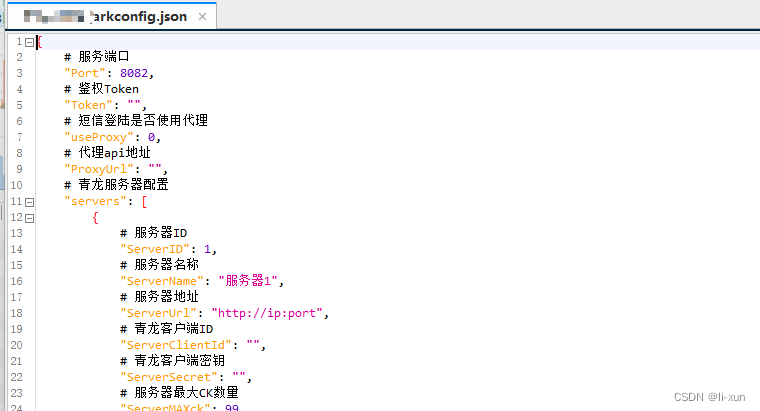
要修改的首先是服务器地址,是指连接青龙的ip+端口号,服务器的ip加上5700,比如http://1.14.142.244:5700
客户端ID和密钥是指我们刚才创建的应用的Client ID 和 Client Secret,复制过来即可。
重启容器
docker restart maiark
顺便说下docker的使用:
docker images 查看已经安装的镜像
docker ps 查看运行中的容器
docker ps -a 查看所有容器
docker run --name rongqi -p 5701:5700 img 使用img镜像创建一个新容器并运行,-p 5701:5700意思是将宿主机的5701商品映射到容器5700端口,意思就是访问我们服务器的5701端口会转发到这个docker容器的5700端口来访问容器。 --name后面的rongqi代表着这个容器的名字。
更多的内容自己去百度吧,并不难的。
如果觉得麻烦,可以上我车,http://lqf078.top,直接上车,需要看每日志可以私我